Cara Menghapus Transfer Gudang
Kembali TutorialUntuk memudahkan kawan Kledo dalam mengatur transaksi perpindahan persediaan, menu “Transfer Gudang” ini bisa dimanfaatkan dengan baik lho. Bagaimana cara menghapus “Transfer Gudang” pada Kledo?
Menghapus Transfer Gudang
Ada transaksi “Transfer Gudang” yang double input dan tidak dibutuhkan? Mau dihapus? Tenang, Kledo dibuat dengan sistem yang tidak kaku. Dalam arti, transaksi yang sudah kawan Kledo buat tetap bisa diubah maupun dihapus, begitu juga dengan “Transfer Gudang”. Transaksi pada “Transfer Gudang” bisa dihapus kapanpun kawan Kledo merasa perlu.
Bagaimana cara menghapus transaksi “Transfer Gudang” pada Kledo?
1. Masuk “Beranda” > klik “Inventori” > pilih “Gudang” yang “Transfer Gudang” akan dihapus, bisa juga melalui “Cari”
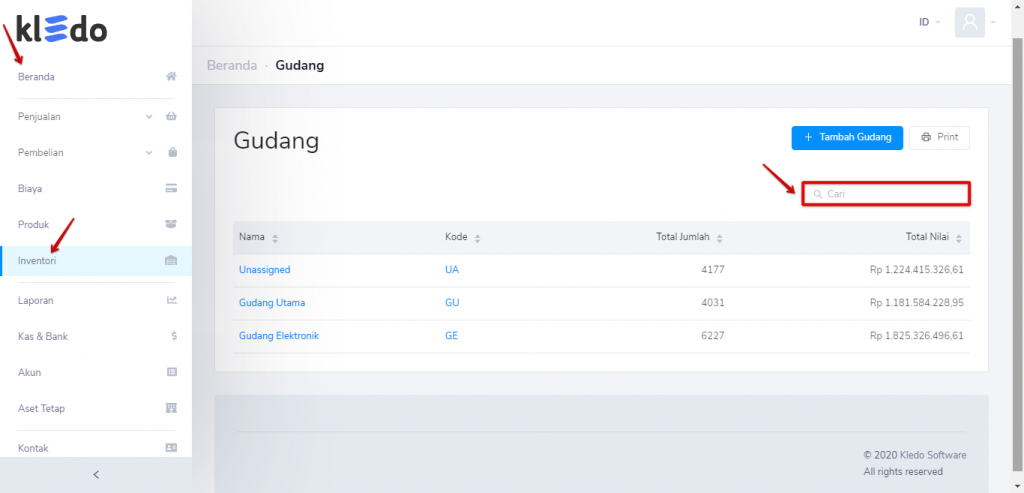
Pilih “Gudang” yang “Transfer Gudang” nya ingin dihapus ya, kawan Kledo. Jika sudah, klik pada bagian “Nama” atau “Kode” hingga detail “Gudang” tersebut terbuka!
2. Buka “Detail Gudang” > klik “Lihat Transaksi” di pojok kiri bawah “Nama Produk” > masuk ke “Transfer Gudang”

Setelah buka detail “Gudang”, masuk ke “Transaksi”, dan langsung ke bagian “Transaksi Gudang” ya, kawan Kledo! Pilih transaksi yang akan dihapus, kemudian klik “Nomor” untuk membuka detail “Transaksi” pada “Transfer Gudang”.
3. Buka detail “Transaksi” > klik tools “Menu” di pojok kanan atas > klik “Hapus”
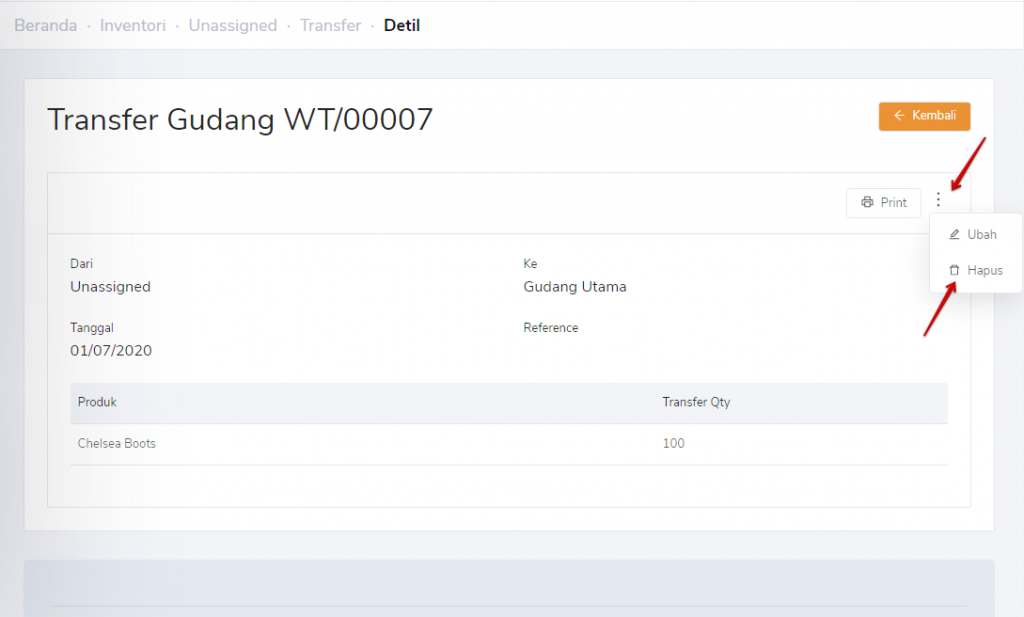
Langsung klik “Hapus” untuk menghapus ya, kawan Kledo!
4. Sudah yakin untuk hapus? Klik “OK”
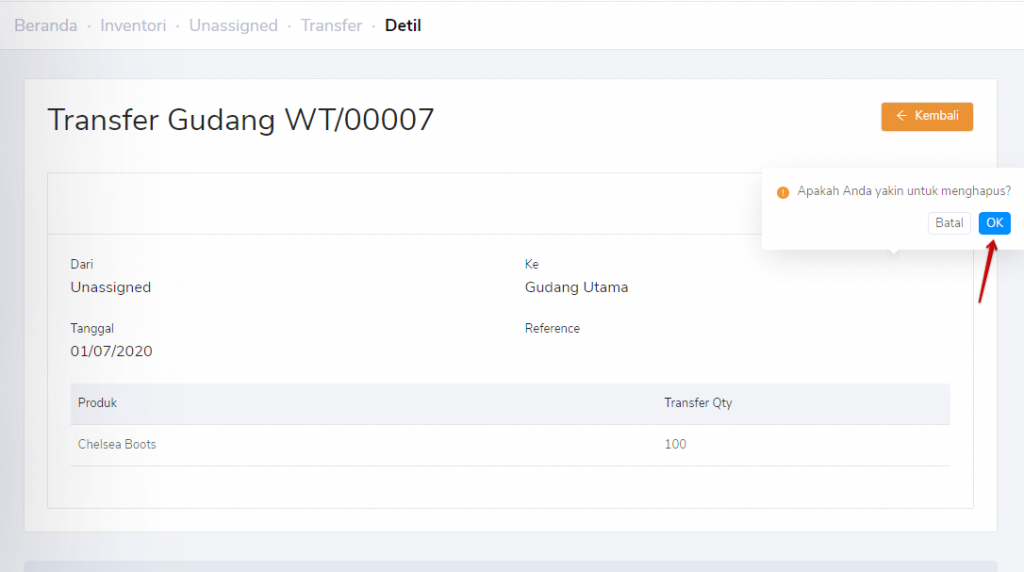
Periksa sekali lagi apakah “Transfer Gudang” itu merupakan transaksi yang memang harus dihapus. Jika sudah yakin, langsung klik “OK”!
Baca juga: Cara Mengubah Transfer Gudang
5. Selesai, “Transfer Gudang” telah dihapus!
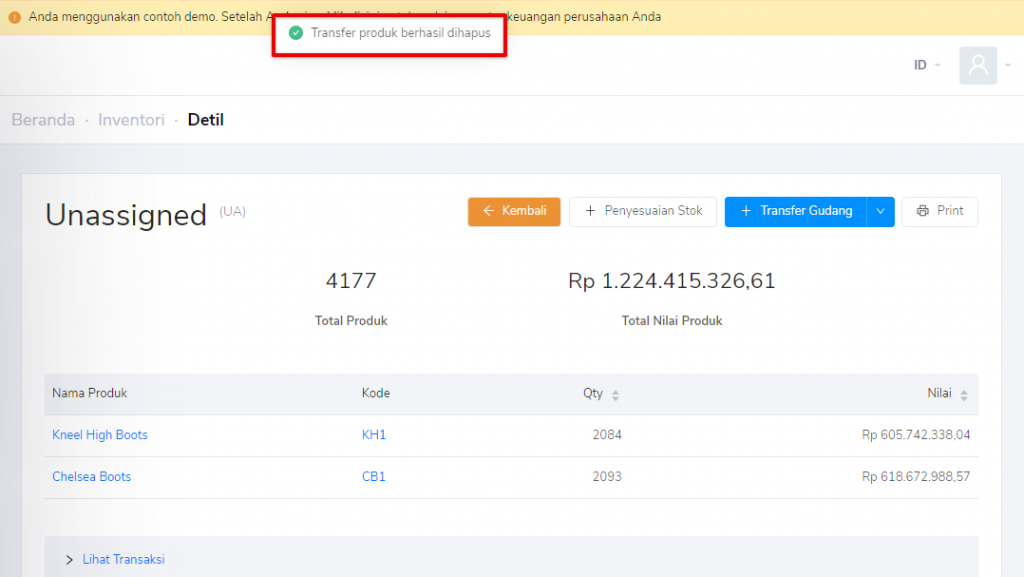
Kalo udah berhasil, akan muncul notifikasi “Transfer produk berhasil dihapus”. “Transfer Gudang” yang sudah dihapus tidak bisa dikembalikan lagi. Jadi, periksa dan pikirkan kembali ya kawan Kledo sebelum memutuskan menghapus “Transfer Gudang”.
Sama seperti ketika awal membuat dan mengubah “Transfer Gudang”, tentu menghapus transaksi gudang yang satu akan terintegrasi secara otomatis dengan gudang lain. Jadi, kawan Kledo tidak perlu khawatir kemungkinan terjadinya beda pengakuan penghapusan “Transfer Gudang” ini. Secara otomatis kuantitas persediaan akan dikembalikan ke produk pada masing-masing “Gudang”.
Gampang kan? Baca tutorial lain terkait “Inventori” Kledo di sini ya, kawan Kledo!